CAD图形标注无法显示怎么办?
CAD是目前比较专业的绘图软件之一,拥有非常强大的功能可供使用,让用户能够绘制出精确的图纸作品。在绘制图纸完毕之后,为了降低误差我们会进行标注,但是CAD图形标注无法显示怎么办?本次的教程分享给大家,希望能够帮助到需要的朋友们。
工具/软件
电脑型号:联想(lenovo)天逸510s; 系统版本:Windows7; 软件版本:CAD2007
方法/步骤
第1步
1、设计院往往再设计图纸时,它会有自己标注、字体、打印样式等等。有时候我们打开图纸时,没有这些标注样式导致有些数据无法显示。影响我们正常使用。(1)用天正打开我们无法显示图纸(如下图图中的标高、尺寸均未显示);


第2步
2、找到图中的标高显示位置:(1)我们选中它,选中后有夹点(蓝色的小方块);(2)在夹点位置点击鼠标右键选择→通用编辑→对象特性;(可以直接快捷键“ctrl” “1”)(3)出现如下图的特性编辑器(因为这里标高的数字未显示,我们找到文字栏下的文字样式按钮。)(4)挑选能显示的“文字样式”,当前为“_tch_dim”。


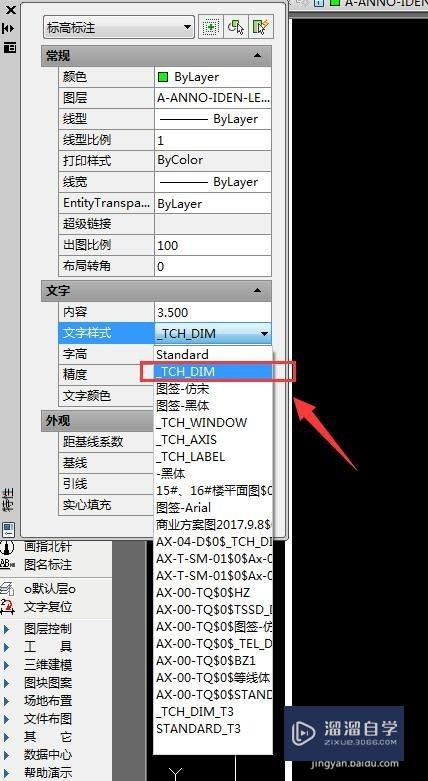
第3步
3、更换显示的文字样式(1)如下图,我们把它更换为“standard”,图中的文字显示了,觉得不满意,可以挑选其他样式;(2)调整字高、精度、文字颜色等等。


第4步
4、利用CAD“格式格式刷”:(1)在CAD菜单栏找到“特性匹配工具”;(2)这时候鼠标会变成小框,点击数字显示地方点击它这时候变成了刷子;(3)对未显示的地方用刷子点击它
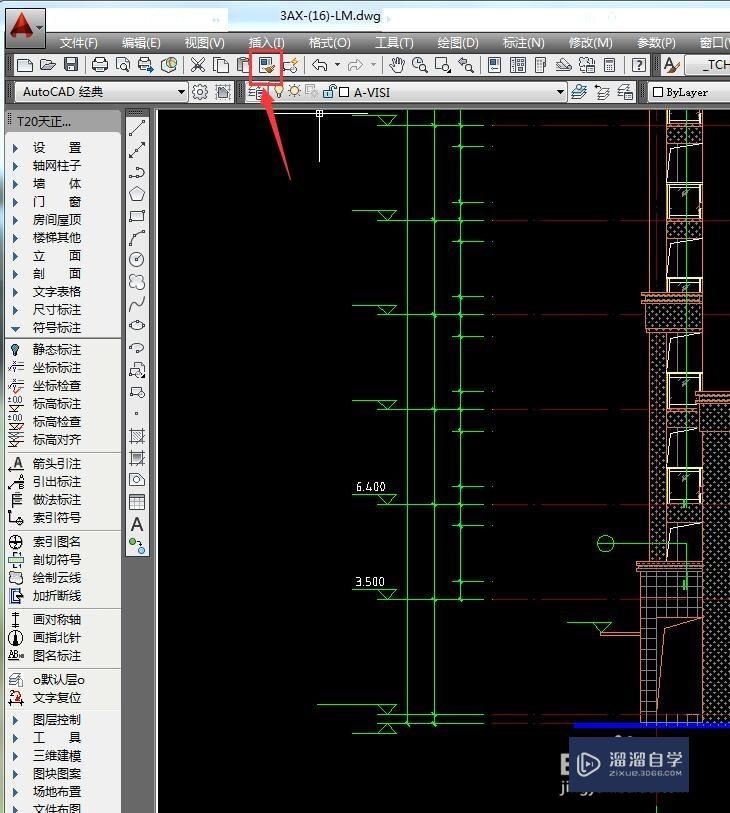


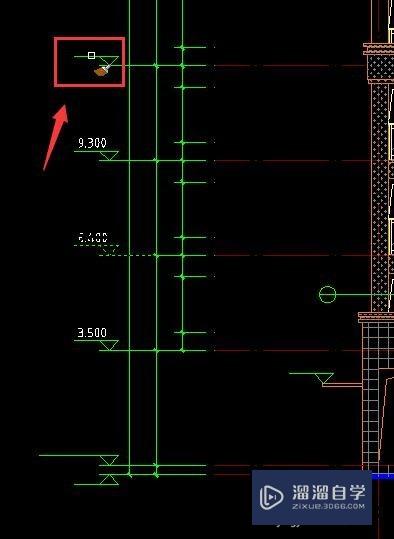
第5步
5、我们多刷几次数据就全部显示了。标注调整也参照此方式。

温馨提示
以上就是关于“CAD图形标注无法显示怎么办?”全部内容了,小编已经全部分享给大家了,还不会的小伙伴们可要用心学习哦!虽然刚开始接触CAD软件的时候会遇到很多不懂以及棘手的问题,但只要沉下心来先把基础打好,后续的学习过程就会顺利很多了。想要熟练的掌握现在赶紧打开自己的电脑进行实操吧!最后,希望以上的操作步骤对大家有所帮助。
- 上一篇:CAD文件保护怎样解除?
- 下一篇:CAD布局的视口比例设置步骤


评论列表